발행물 서식 파일에서 모든 페이지의 배경색을 변경하려면 간단히 페이지 디자인 > 배경을 클릭하고 배경색 옵션 중 하나를 선택하기만 하면 됩니다.
발행물의 전체적인 모양을 변경하려는 경우에는 페이지 디자인 탭에서 조정된 색 모음 중 하나를 선택합니다. 서식 파일의 모든 글꼴과 색이 상호 보완되도록 변경됩니다.
배경색 변경
-
서식 파일이나 발행물을 열고 페이지 디자인 > 배경을 클릭하여 단색 또는 그라데이션 배경색 중 하나를 선택합니다.
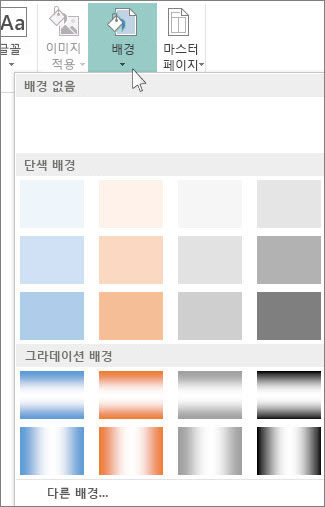
-
또는 페이지 디자인 > 배경 > 다른 배경을 클릭한 다음 단색 채우기를 클릭하여 다른 색을 찾습니다.
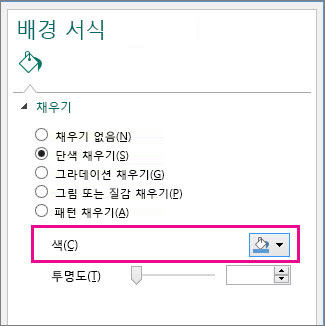
팁: 배경색을 선택한 후 배경의 질감이나 무늬를 선택하려면 배경 서식 상자를 다시 사용합니다.
서식 파일 테마 변경
서식 파일을 사용하는 경우 글꼴, 배경, 기타 서식 파일 색을 통합된 색 모음으로 조정할 수 있습니다.
-
서식 파일을 열고 페이지 디자인을 클릭합니다.
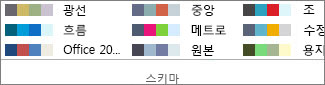
-
발행물 구성표를 클릭하여 살펴보고 해당 발행물에 가장 잘 어울리는 색 모음을 찾습니다.
-
원래 발행물 색으로 되돌리려면 입력 취소 또는 Ctrl+Z를 사용합니다.










